
レコード管理
機能概要
アプリ利用画面にて、レコードを管理(検索/一覧/詳細/登録/変更/削除)できます。
なお、フォームブロックやAPIから登録されたレコードもDB上のレコードとして管理できます。
仕様
各種フィールドタイプに登録できるレコードについてはフィールドタイプリファレンスをご参照ください。
一括登録/削除依頼の上限数、一括登録ファイル容量上限等は各種上限値をご参照ください。
各レコードに閲覧/編集/削除の権限を割り当てることが可能です。詳しくはアプリロールをご参照ください。
アプリ利用画面のDBやレコード一覧/レコード詳細などのフィールドの並び順の指定についてはアプリ利用画面のカスタマイズをご参照ください。
レコード登録
レコード追加ボタン
アプリ利用画面でアプリのレコードを閲覧や編集ができます。
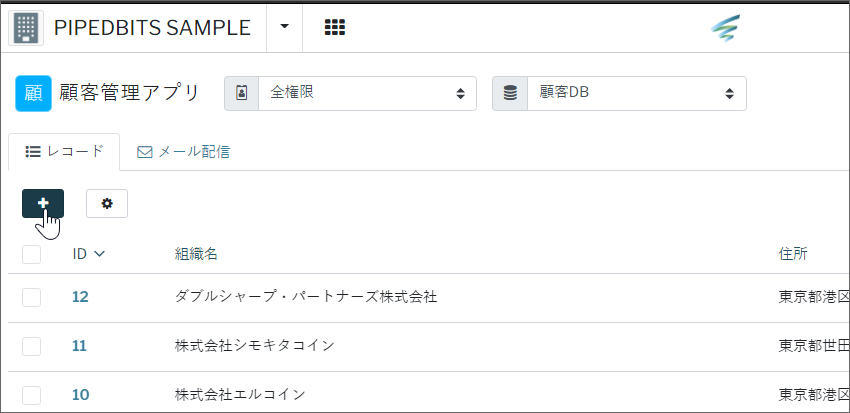
アプリ管理画面「レコード」の横にある、+ボタンからレコードを追加します。
レコード追加モーダル
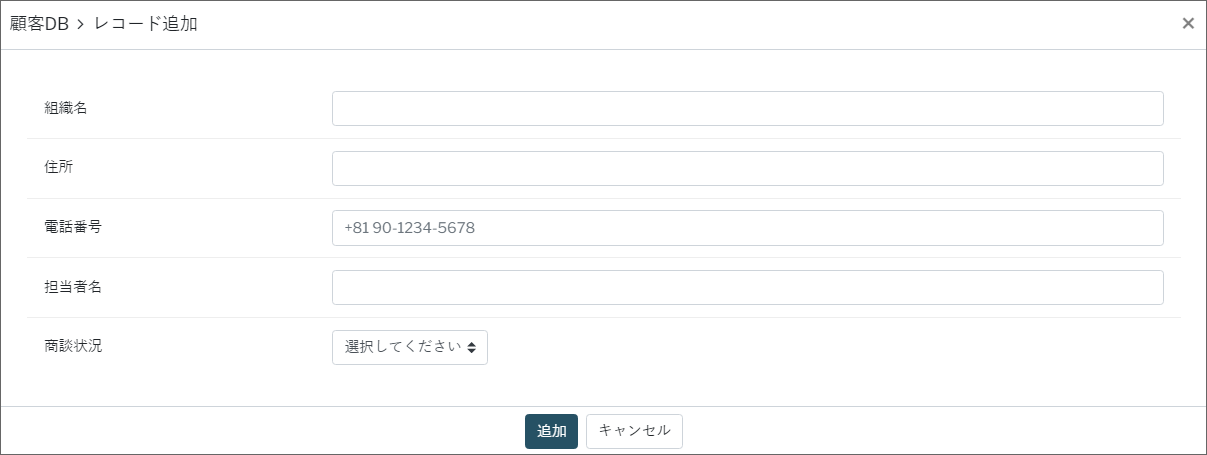
レコード追加モーダルが開きますので必要事項を記載の上「追加」をクリックします。
レコード検索
簡易検索
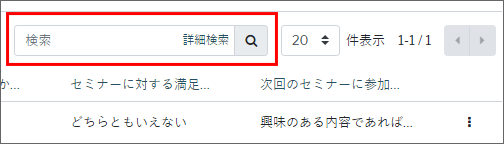
右上の検索窓からレコードの簡易検索が行えます。
簡易検索に入力した文字列は、テキストエリア、テキスト、メールアドレスフィールドを横断的に検索できますが、セレクトフィールド、マルチセレクトフィールドの文字列は検索対象になりませんのでご注意ください。
詳細検索
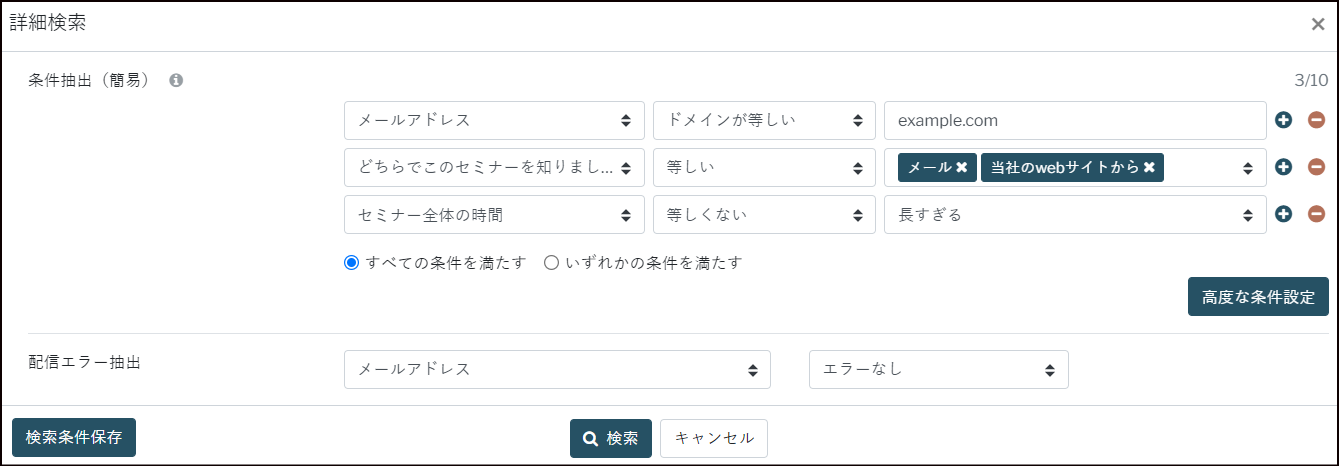
詳細検索では各フィールドごとに検索対象し組み合わせて検索することができます。
詳しくはレコードの詳細検索をご参照ください。
レコード一覧
追加したレコードが一覧画面に表示されます。
一覧の項目はアプリロールで閲覧が許可されるDBフィールドの先頭5フィールドが表示されます。
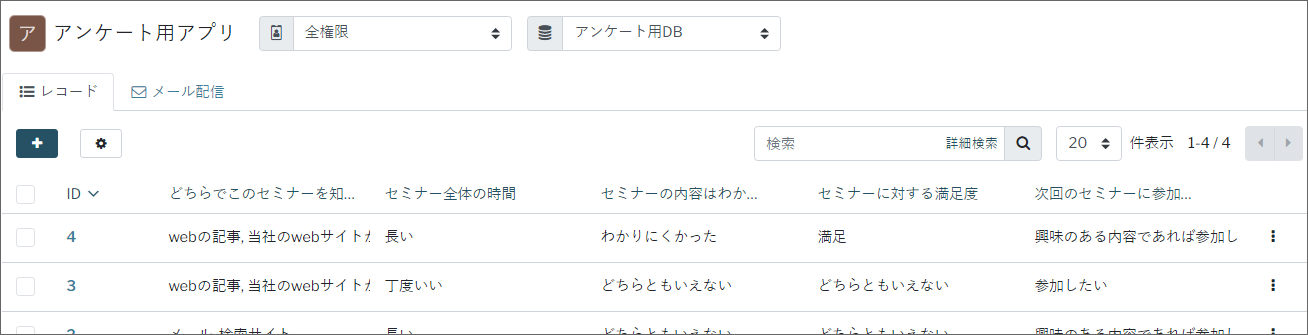
レコード詳細
一覧画面のIDをクリックするとそのレコードの詳細が表示されます。
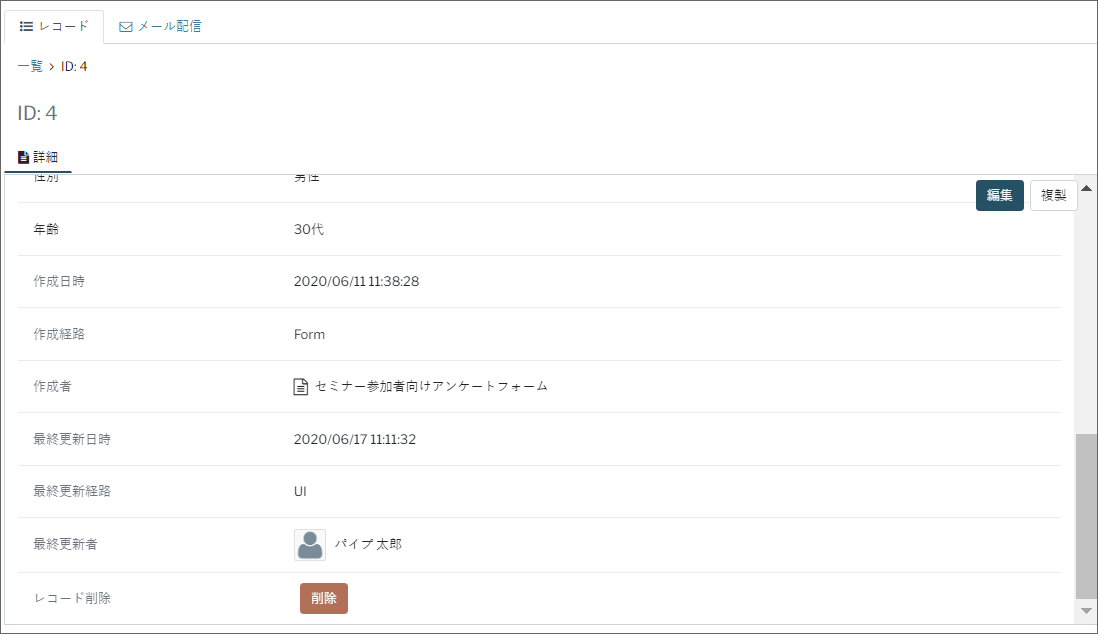
作成者 / 最終更新者、作成経路 / 最終更新経路
各経路により以下の情報が格納されます。
| 作成者/最終更新者 | 作成経路/最終更新経路 | |
|---|---|---|
| 操作画面経由 | ユーザ名 | UI |
| フォーム経由 | フォーム表示名 | Form |
| ユーザAPI経由 | ユーザ名 | API ※ |
| APIエージェント経由 | APIエージェント名 | API |
| DBトリガ(レコードアクション)経由 | アクション名 | レコードアクション |
例:フォーム経由から登録/更新したレコードの場合、作成者/最終更新者にはそのフォームの表示名が入り、作成経路/最終更新経路には「Form」が入ります。
※ 2020年6月(ver.2.12)時点では、ユーザAPIの場合、作成/最終更新経路には「UI」と入ります。
レコード編集
レコード詳細モーダル下の「編集」ボタンやレコード一覧画面からレコードを変更することができます。
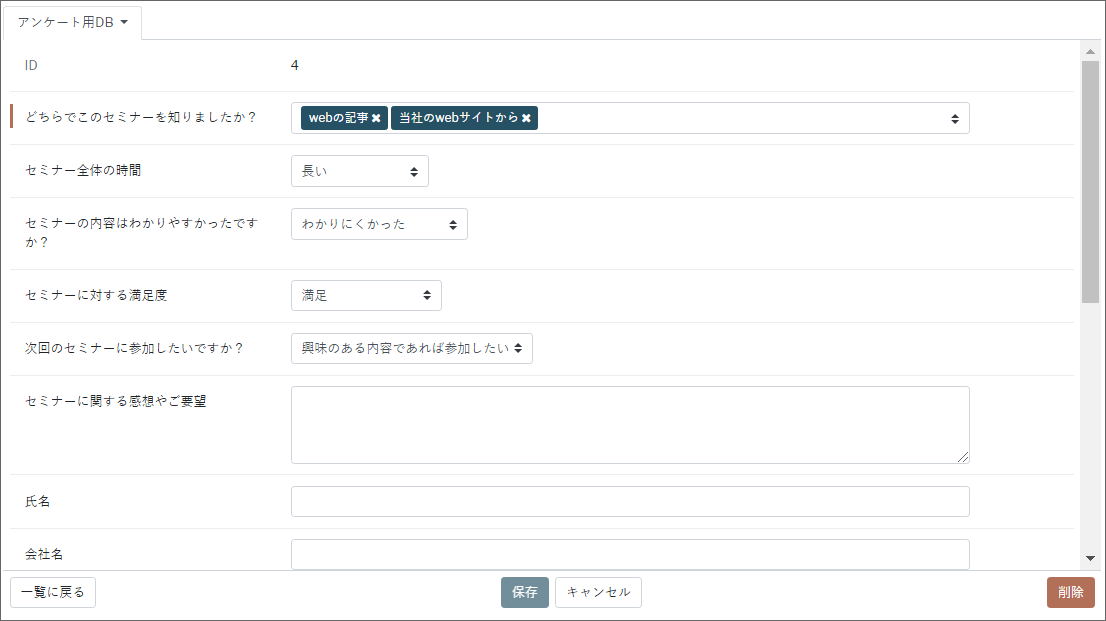
レコード削除
レコードの詳細モーダルの右下の削除ボタンやレコード一覧画面からレコードを削除することができます。
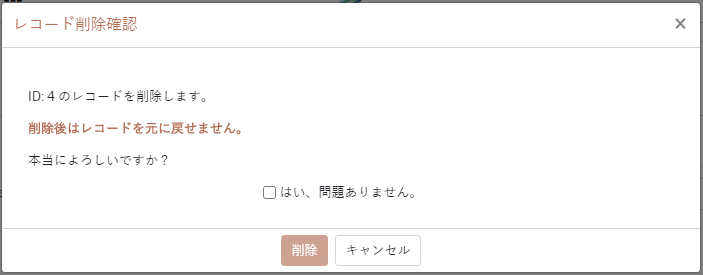
レコードの複数選択編集 / 削除
複数のレコードに対して一括で編集 / 削除することができる機能です。
複数一括編集
1.レコード一覧画面
編集したいレコードのチェックボックスにチェックを付け、編集ボタンをクリックします。
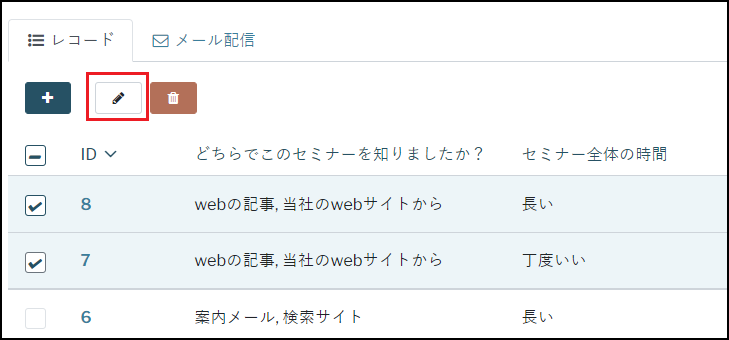
2.レコード一括編集モーダル
レコード一括編集のモーダルが開きます。
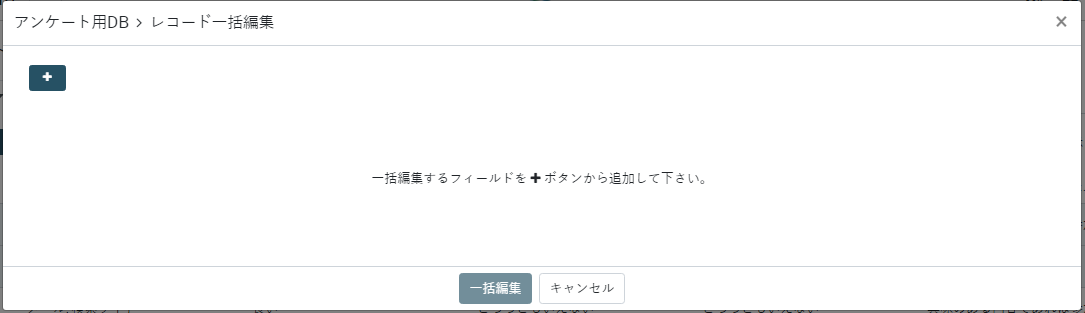
3.フィールド選択

+ボタンから編集したいフィールドを選択します。
4.レコード一括編集モーダル
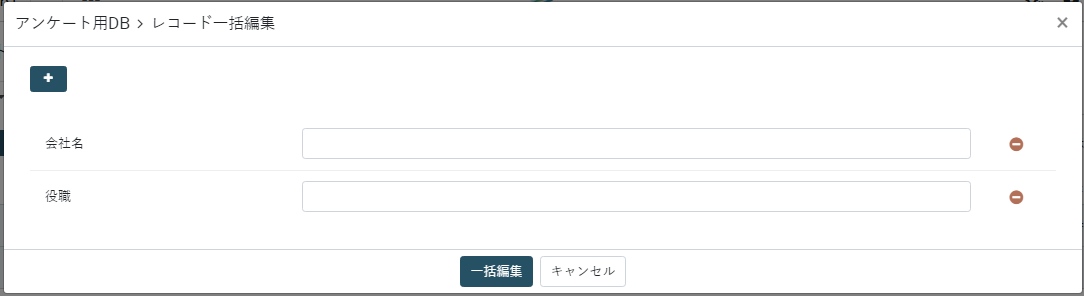
選択したフィールドの編集欄がモーダル内に表示されます。
修正後に「一括編集」ボタンをクリックすると以下の確認モーダルが表示されますので、内容をご確認の上「一括編集」ボタンをクリックしてください。

複数一括削除
1.レコード一覧画面
削除したいレコードのチェックボックスにチェックを付け、削除ボタンをクリックします。
※参照フィールド上で参照先DBとして指定されている場合は、レコードを削除することはできません。
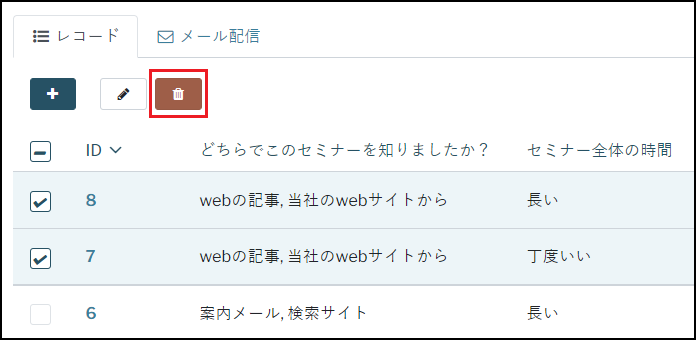
以下の確認モーダルが表示されますので、内容をご確認の上「一括削除」ボタンをクリックしてください。
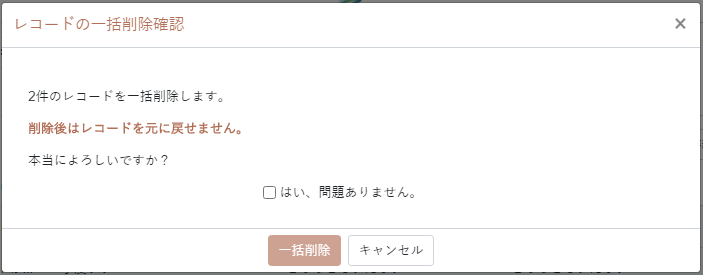
レコードの一括操作
一括登録/削除/出力に関してはそれぞれ以下をご参照ください。
